微信小程序如何在 wx:for 中判断页面跳转
42
2024-10-15

这篇文章主要给大家介绍了关于微信小程序中数据处理的相关资料,文中介绍的非常详细,对大家具有一定的参考学习价值,需要的朋友可以参考借鉴,下面来一起看看吧。
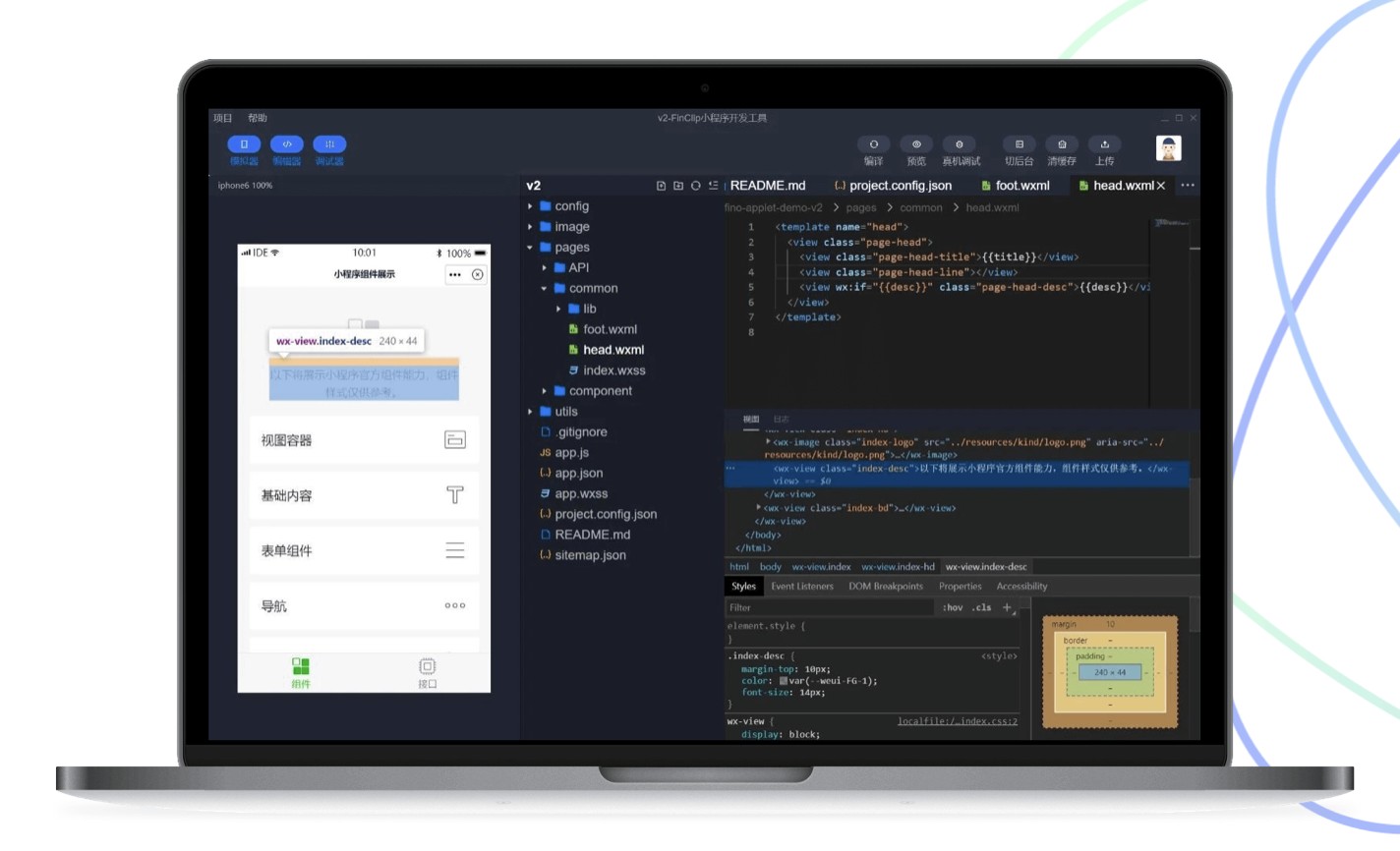
前言
微信小程序数据处理 的核心就是js文件 Page 的 data。他是WXML 和js交互的重要桥梁,WXML 页面需要展示的数据都需要被定义在data中,否则就无法在页面进行展示。data中的数据是通过网络请求或者一些逻辑处理进行设置以及初始化的。
data数据的设置有两种方式,例如我们data中的有一个name并且初始化为空
1 2 3 |
|
当有多个数据时用逗号英文逗号‘,'进行分开,那么如果我们想更改数据就可以
1 2 3 4 5 6 |
|
不过用哪 一种方式,经过处理后,name的值都会变为“我现在name值是Code4Android”,我们可以通过this.data.name来取出name的值。也许你会有疑问,这两种方式有什么区别吗?
那我们现在WXML中创建一个view用来显示name的值
1 |
|
当我们需要将data中的数据显示在页面上时。需要用大括号来获取data中的值并将其显示,通过上面的两种方式,发现方式1设置后,页面上的数据并没有发生改变,依然是初始化的值,当使用第二种方式时数据发生改变,这时候你应该就明白两者区别了。
当数据是一个对象时,如
1 2 3 4 5 6 |
|
那么我们想修改people对象并显示
1 2 3 4 5 6 |
|
此时people对象时被全部修改了,有时候,我们只需要修改部分数据,例如在上面,我们只需要修改name属性,address的值不变化,可以如下方式修改
1 2 3 |
|
如果有一个数组,里面放着people对象
1 2 3 |
|
当我们data中有一个type值,不同的值要显示不同的字,例如type有1,2,3三种值,分别表示初中,高中,大学。那么当服务端返回值后,我们该如何将type值转换为对应的字符显示呢。在这里提供三种方式
1 2 3 4 5 6 7 8 9 10 11 12 13 14 15 16 17 18 19 20 21 22 |
|
在WXML文件中,往往我们会根据不同的状态显示不同的样式,此时就需要根据不同的状态展示不同的样式,例如,一个view当data中的isSelected为true时背景为红色,字体颜色为白色,否则背景为灰色(#ddd),那么可下面两种方式实现
1 2 3 4 5 6 7 8 9 10 11 12 13 14 15 16 |
|
页面数据传递
当我们打开一个新页面时往往使用 wx.navigateTo ,如果想传递到新打开页面数据,则可以在url后拼接?key=value的形式,多个参数用&分开、例如
1 2 3 |
|
通过navigateTo打开新页面后,新的页面会限制性onLoad方法,该方法有一个options参数,然后通过options.name就可以获取传递的数据。
如果我们想传递Object对象,例如上面声明的people,此时如果在url拼接 '?people='+people,发现接收时数据无法正常解析,此时我们可以使用下面方法传递
1 2 3 4 |
|
接收后通过
1 2 |
|
然后obj就是我们JSON对象了,我们可以obj.name获取属性值。你以为这样就万事大吉了吗?当然不是;例如我们上面的people对象数据时这样的
1 2 3 4 5 6 7 |
|
此时通过上面方法传递数据通过JSON.parse发现报错了,从错误原因很容易看出来,此时获取的people不是一个完整的字符串,原因就是name属性中含有‘&',而小程序认为&前的部分是people的值,&后的数据时七天部分数据。所以导致people不是一个完整的json对象,则导致parse失败异常。
那么这时候该如何传递数据呢,我的解决思路有两个,一个是将上面string中的&符号全部替换掉,如
1 2 3 4 |
|
那么此时接收的数据可以正常解析了,但是你会发现名字中的&没有了,如果你对符号&没有特殊要求,即&没有代表特殊含义时可以替换掉,亦或者将&替换成其他唯一字符,然后再替换回来。
当然我们也可以使用wx.setStorageSync("people", this.data.people)将数据保存,然后在新打开的页面wx.getStorageSync("people")将数据取出,并且取出的数据结构和存储的一样。
有很多时候,我们需要将当前页面选择的数据,返回到上一个页面,那么该如何操作呢,例如页面1显示一个地址信息,并且有一个更改地址按钮,跳转新页面2选择地址,并将选择的地址在1页面展示。
1 2 3 4 |
|
说道页面传递数据,我们常见的就是当前页面是一个列表数据,点击某一个item时将数据传递到新的页面,那么我们如何确定当前点击项的数据呢?
1 2 3 4 5 6 |
|
wx:for="{{peoples}}"就是讲peoples数据循环渲染,和Android ListView效果一样, wx:for-index是自定义当然显示item的索引键名字,data-是自定义数据,data-后面部分是自定义的,在data-自定义的数据通过e.currentTarget.dataset获取。例如上面点击事件
1 2 3 4 5 6 7 8 |
|
总结
以上就是微信小程序实现数据处理的详解的详细内容。
版权声明:本文内容由网络用户投稿,版权归原作者所有,本站不拥有其著作权,亦不承担相应法律责任。如果您发现本站中有涉嫌抄袭或描述失实的内容,请联系我们jiasou666@gmail.com 处理,核实后本网站将在24小时内删除侵权内容。
发表评论
暂时没有评论,来抢沙发吧~